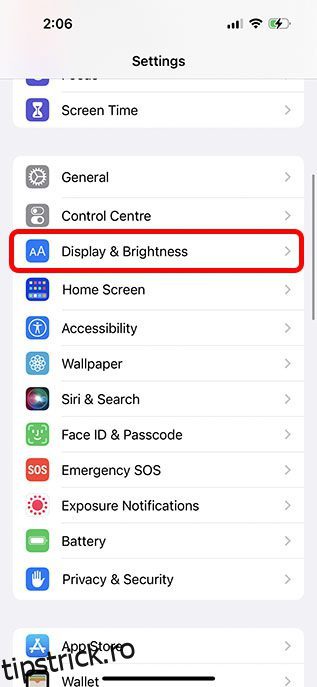Odată cu lansarea iPhone 14 Pro și iPhone 14 Pro Max, Apple a adus în sfârșit un ecran permanent pentru milioanele de utilizatori de iPhone din întreaga lume. Cu toate acestea, implementarea Apple este diferită de ceea ce ați fi văzut pe telefoanele Android în ultimii ani. În loc să închidă ecranul și să afișeze pur și simplu ora și notificările, Apple a făcut lucrurile cu un pas mai departe și, în schimb, pur și simplu estompează ecranul și scade rata de reîmprospătare la 1Hz. Deci, fie că vă place iPhone 14 Pro AOD și doriți să-l activați, fie dacă nu vă place și doriți să-l opriți, iată cum să activați sau să dezactivați Afișajul întotdeauna pe iPhone 14 Pro (și Pro Max).
Cuprins
Activați/dezactivați funcția iPhone 14 AOD
Personal, nu-mi place foarte mult implementarea mereu afișată așa cum a făcut-o Apple. Se simte mai distragător și, cu siguranță, trebuie să fie un porc de baterie. Deși vom discuta mai întâi despre cum să activați afișajul mereu afișat, dacă sunteți ca mine și doriți doar să îl dezactivați, puteți utiliza cuprinsul de mai jos pentru a trece mai departe la acea secțiune.
Porniți iPhone 14 Always on Display
Always on Display este activat în mod implicit pe iPhone 14 Pro. Cu toate acestea, dacă nu este pornit pentru dvs. sau ați dezactivat-o accidental, iată cum să activați AOD în iPhone.
- Accesați Setări -> Afișare și luminozitate.

- Aici, asigurați-vă că comutatorul de lângă „Always On” este activat.
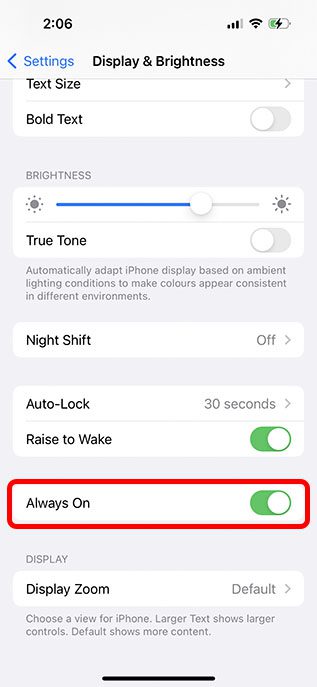
Acum, ori de câte ori blocați ecranul iPhone-ului, acesta nu va rămâne complet gol. În schimb, va reduce luminozitatea și va reduce rata de reîmprospătare la 1 Hz pentru a economisi durata de viață a bateriei.
Dezactivați AOD pe iPhone 14
Dacă sunteți ca mine și doriți să dezactivați funcția AOD de pe iPhone, iată cum să faceți asta:
- Accesați Setări -> Afișare și luminozitate.

- Aici, activați comutatorul de lângă „Întotdeauna activat”.
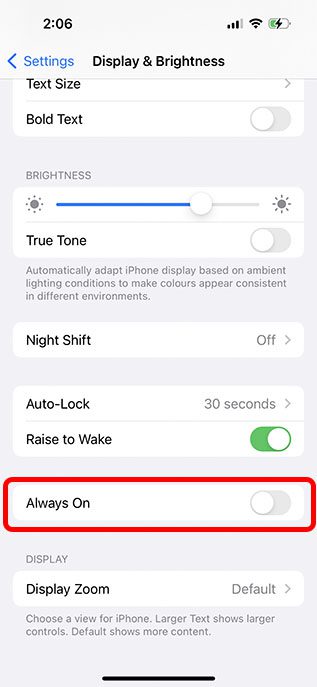
Acum, iPhone-ul dvs. 14 nu va comuta în modul de afișare mereu activ când blocați ecranul și puneți iPhone-ul în stare de adormire. Acest lucru este grozav în cazul în care considerați că noua funcție AOD vă distrage atenția și mai multe probleme decât merită.
Cele mai bune imagini de fundal de folosit cu Always On Display
Întrucât este Apple despre care vorbim, trecerea de la ecranul pornit la afișajul mereu afișat este foarte lină și are câteva animații îngrijite. În plus, există câteva imagini de fundal care funcționează foarte bine cu imaginile mereu afișate. Așadar, iată câteva dintre cele mai bune imagini de fundal pe care le puteți folosi cu AOD pentru iPhone 14 Pro:
Imagini de fundal Pride
Tapetul Pride este de departe cel mai bun tapet pe care îl puteți folosi cu AOD. Nu numai că arată absolut superb, ci se schimbă atunci când AOD este pornit, iar animația arată foarte bine. În plus, atunci când vă deblocați iPhone-ul, acesta curge fără probleme cu ecranul de blocare.
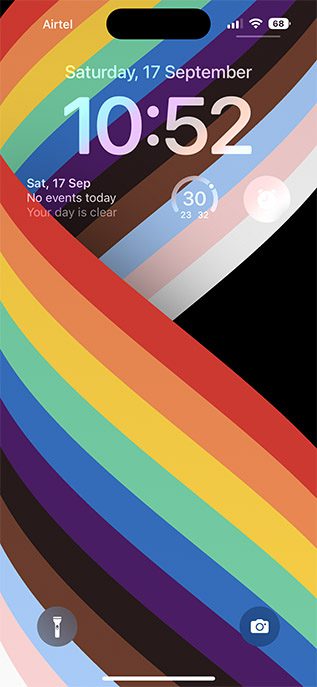
Astronomie
Imaginile de fundal Astronomy funcționează foarte bine și cu imaginile mereu afișate. Există animații subtile ale pământului (sau ale lunii) când afișajul trece între cele două faze ale sale, iar ceasul se mișcă și din fundal în prim-plan.
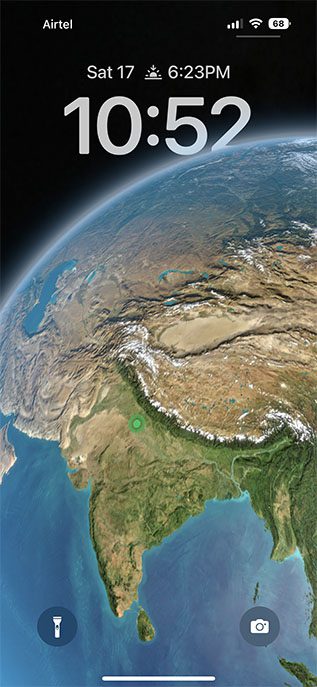
întrebări frecvente
Î. Afișajul Always On se oprește automat?
iPhone AOD se oprește automat în două condiții. Când vă puneți iPhone-ul în buzunar, acesta oprește ecranul mereu afișat. În plus, dacă porți un Apple Watch și te îndepărtezi de iPhone, acesta va opri și afișajul mereu afișat. Acest lucru este grozav pentru a vă asigura că imaginea de fundal și widget-urile nu sunt vizibile pentru nimeni în caz de accident când sunteți departe de iPhone.
Î. Pot personaliza iPhone-ul Always on Display?
Deocamdată, iOS 16 nu oferă nicio personalizare pentru afișajul permanent. Puteți fie să îl activați, fie să îl dezactivați și asta este tot. Sperăm că Apple va permite utilizatorilor să-și personalizeze AOD cu actualizări viitoare, dar este Apple, așa că acesta ar putea fi doar un vis.
Î. AOD influențează durata de viață a bateriei?
În testele noastre limitate de până acum, nu putem spune în mod concludent dacă afișajul mereu afișat afectează durata de viață a bateriei iPhone 14 Pro. Cu toate acestea, probabil că va exista un impact destul de evident asupra duratei de viață a bateriei cu AOD, deoarece Apple Watch-ul mereu afișat îi afectează și durata de viață a bateriei cu destul de puțin.
Controlați cu ușurință AOD pe iPhone
Ei bine, așa puteți activa sau dezactiva cu ușurință afișajul mereu afișat în iPhone 14 Pro și iPhone 14 Pro Max. Indiferent dacă doriți să fiți mereu la curent cu ora, notificările și widget-urile de pe iPhone-ul dvs., fie că doriți să scăpați de durata de viață a bateriei, este bine să știți că Apple a oferit cel puțin utilizatorilor opțiunea de a alege dacă doresc. AOD pe iPhone-urile lor sau nu. Deci, ce părere aveți despre ecranul mereu afișat în seria iPhone 14 Pro? Spune-ne în comentarii.